联想g40怎么设置u盘启动 联想g40设置u盘启动教程
更新时间:2022-08-01 11:15:29作者:run
在给联想g40进行u盘安装系统的过程中,首选要给电脑设置u盘启动进入pe界面,今天小编给大家带来联想g40怎么设置u盘启动,有遇到这个问题的朋友,跟着小编一起来操作吧。
解决方法:
1.笔记本上插上U盘。

2.开机启动,开机后在显示“LENOVO”自检画面的时候,反复按Fn+F12键(部分超极本机型可能是“F12”组合键)进入bios界面

3.切换到boot设置项,设置boot mode 为legacy support. 然后设置Boot priority 为legacy first(如果你的U盘支持uefi模式就不改这个).
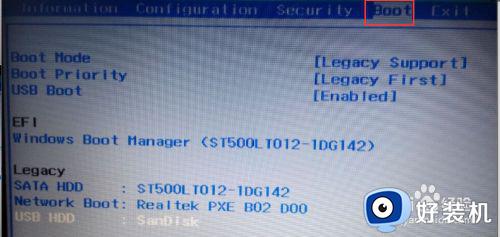
4.把开机启动项设置 usb 优先,也就是把U盘调整到最前面。 按FN+F6 或者FN+F5调整。
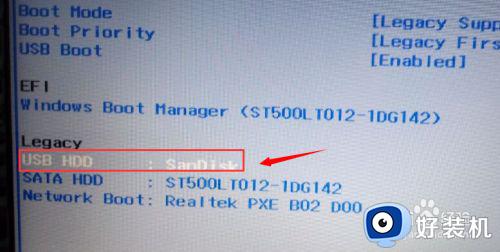
5.切换到EXIT 设置项,把OS optimized defaults 由win8 64bit 改为other OS。
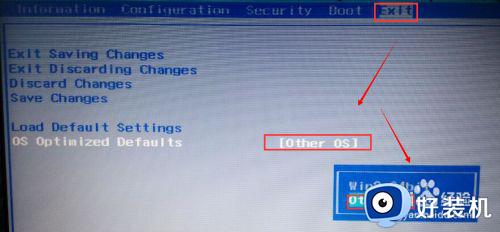
6.保存设置,按FN+F10保存并重启。
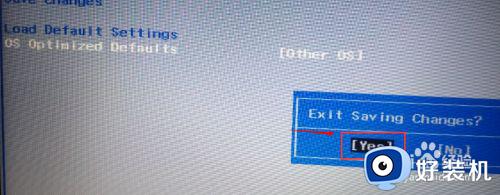
7.重启电脑就可以愉快的进PE了。(尽情的重装吧)
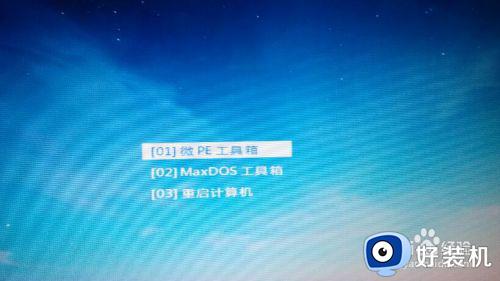
以上就是小编带来的联想g40设置u盘启动教程的全部内容,还有不清楚的用户就可以参考一下小编的步骤进行操作,希望能够对大家有所帮助。
- 上一篇: cad2012安装失败提示某些产品无法安装解决方法
- 下一篇: 罗技设置连点器方法 罗技连点器怎么设置
联想g40怎么设置u盘启动 联想g40设置u盘启动教程相关教程
- 联想G40怎样设置从U盘启动 联想G40进入bios设置U盘启动教程
- 联想ideapad 320怎么设置u盘启动 联想ideapad320笔记本bios设置u盘启动教程
- 联想e480从u盘启动详细教程 联想e480怎么设置u盘启动
- 联想b470e怎么设置u盘启动 联想b470e笔记本bios设置u盘启动步骤
- 联想ideapad310s怎么设置u盘启动 联想ideapad310s怎么进入bios设置u盘启动
- 联想x220怎么设置u盘启动 联想x220进入bios设置u盘启动方法
- 联想主机设置u盘为第一启动项教程 联想如何设置u盘为第一启动项
- 联想拯救者y7000怎么u盘启动 联想拯救者y7000笔记本bios设置u盘启动步骤
- 联想ThinkPad E14进bios设置U盘启动 联想ThinkPad E14设置从U盘启动的步骤
- 联想笔记本bios设置u盘启动项教程 联想笔记本进bios设置u盘启动项在哪里
- 电脑无法播放mp4视频怎么办 电脑播放不了mp4格式视频如何解决
- 电脑文件如何彻底删除干净 电脑怎样彻底删除文件
- 电脑文件如何传到手机上面 怎么将电脑上的文件传到手机
- 电脑嗡嗡响声音很大怎么办 音箱电流声怎么消除嗡嗡声
- 电脑我的世界怎么下载?我的世界电脑版下载教程
- 电脑无法打开网页但是网络能用怎么回事 电脑有网但是打不开网页如何解决
电脑常见问题推荐
- 1 b660支持多少内存频率 b660主板支持内存频率多少
- 2 alt+tab不能直接切换怎么办 Alt+Tab不能正常切换窗口如何解决
- 3 vep格式用什么播放器 vep格式视频文件用什么软件打开
- 4 cad2022安装激活教程 cad2022如何安装并激活
- 5 电脑蓝屏无法正常启动怎么恢复?电脑蓝屏不能正常启动如何解决
- 6 nvidia geforce exerience出错怎么办 英伟达geforce experience错误代码如何解决
- 7 电脑为什么会自动安装一些垃圾软件 如何防止电脑自动安装流氓软件
- 8 creo3.0安装教程 creo3.0如何安装
- 9 cad左键选择不是矩形怎么办 CAD选择框不是矩形的解决方法
- 10 spooler服务自动关闭怎么办 Print Spooler服务总是自动停止如何处理
